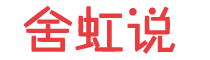如何用excel排名次
发布时间:2025-03-05 13:12:55 商业分析
在Excel中如何进行排名次,对于不熟悉这个功能的朋友们来说,可能是一大挑战。但其实,只要掌握了正确的方法,这个过程可以变得既简单又高效。就让我一步步教你如何在Excel中进行排名次。
一、使用排序功能进行排名次
1.打开Excel,选中需要排序的数据区域。
2.点击“数据”选项卡,选择“排序”。
3.在弹出的“排序”窗口中,选择排序依据,如“降序”或“升序”。
4.点击“确定”,即可完成排名次。二、使用条件格式进行排名次
1.选中需要排名次的数据区域。
2.点击“开始”选项卡,选择“条件格式”。
3.在弹出的菜单中选择“项目选取规则”。
4.根据需求选择条件格式,如“前10名”或“高于平均值”。
5.设置条件格式样式,点击“确定”,即可完成排名次。三、使用公式进行排名次
1.在Excel中,排名次可以使用RANK函数实现。
2.在目标单元格中输入公式“=RANK(要排名次的单元格,要比较的单元格范围)”。
3.点击“确定”,即可得到排名次。四、使用透视表进行排名次
1.选中需要排名次的数据区域。
2.点击“插入”选项卡,选择“透视表”。
3.在弹出的“创建透视表”窗口中,选择数据源位置。
4.在透视表中,将排名次字段拖拽到“值”区域。
5.选择“求和”或“计数”方式计算排名次。
6.点击“确定”,即可完成排名次。以上就是在Excel中进行排名次的方法,通过这些方法,你可以在短时间内轻松实现排名次。希望小编对你有所帮助。